Vuoi imparare a installare Perl su un computer che esegue Windows? In questo tutorial, ti mostreremo come installare Perl su un computer che esegue Windows.
• Windows 2012 R2
• Windows 2016
• Windows 2019
• Windows 10
• Strawberry Perl 5.30.2.1
Playlist di Windows:
In questa pagina, offriamo un rapido accesso a un elenco di video relativi all'installazione di Windows.
Non dimenticare di iscriverti al nostro canale youtube chiamato FKIT.
Esercitazione di Windows:
In questa pagina, offriamo un rapido accesso a un elenco di esercitazioni di Windows.
Esercitazione Windows - Installazione di Perl
Accedere al sito Web di Perl e scaricare la versione più recente del programma di installazione di Perl.
Nel nostro esempio, abbiamo scaricato il file denominato: STRAWBERRY-PERL-5.30.2.1-64bit.msi

Come amministratore, avviare l'installazione di Perl.

Accettare il contratto di licenza e fare clic sul pulsante Avanti.

Impostare il percorso di installazione desiderato e fare clic sul pulsante Avanti.

Fare clic sul pulsante Installa.

Attendere il completamento dell'installazione di Perl.

Nel nostro esempio, Perl è stato installato nella seguente directory.
Riavviare il computer.
Congratulazioni! L'installazione di Perl in Windows è stata completata.
Tutorial Perl - Test dell'installazione
Avviare un nuovo prompt della riga di comando DOS.

Verificare la versione di Perl installata.
Ecco l'output del comando.
Come test, creare uno script Perl.
Utilizzare l'applicazione Blocco note per aprire il file di test Perl.
Sostituire il contenuto con il codice seguente.
Testare l'applicazione Perl utilizzando il comando seguente.
Ecco l'output del comando.
È anche possibile aprire Perl utilizzando i tasti di scelta rapida del menu Start.
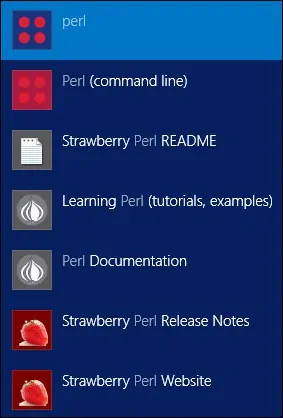
Congratulazioni! L'installazione di Perl è stata testata in Windows.
